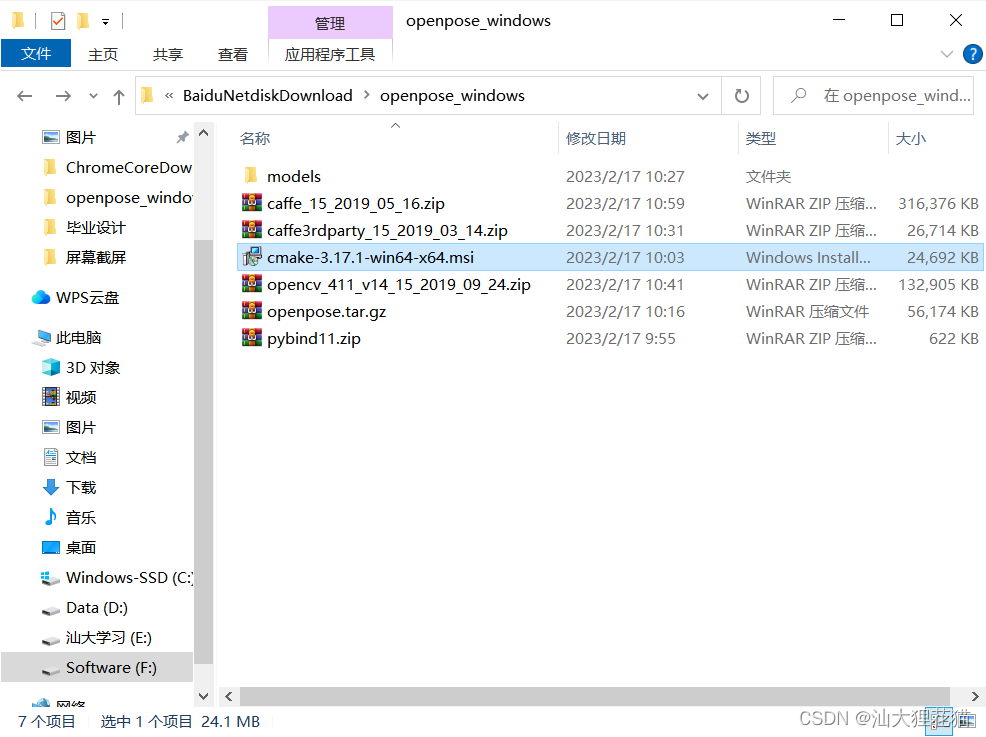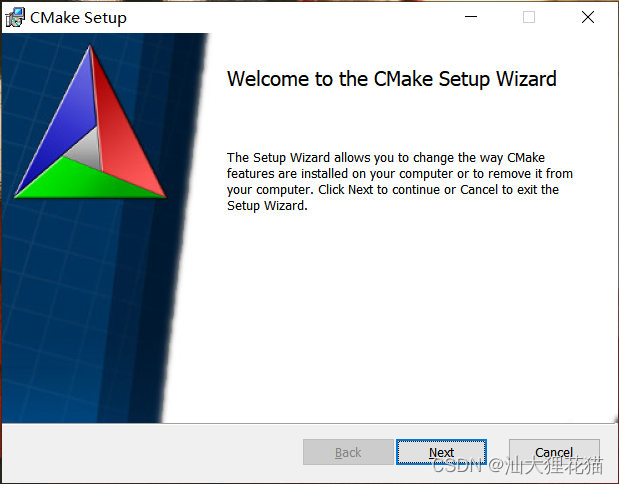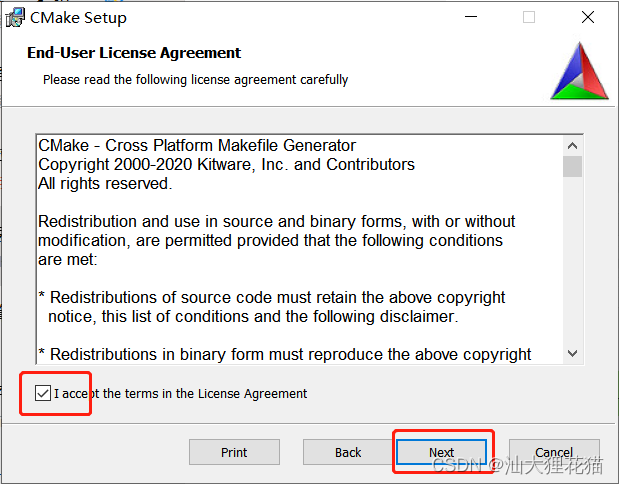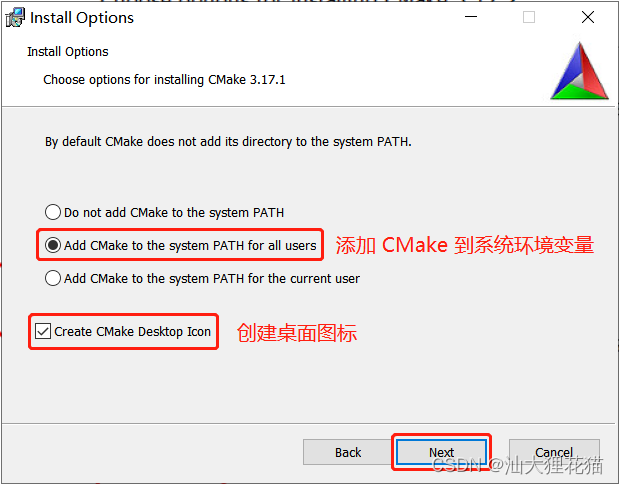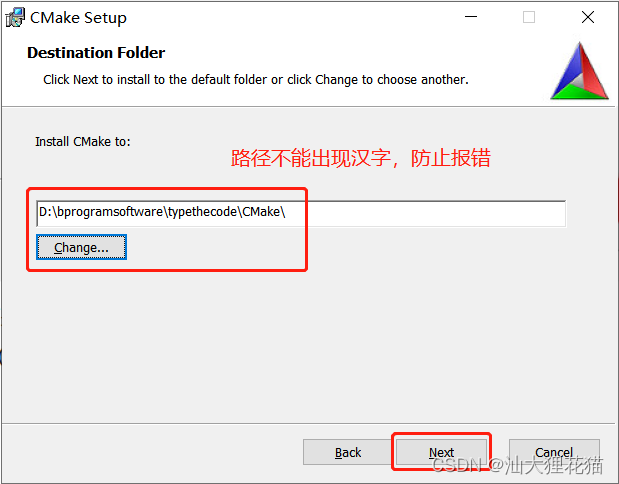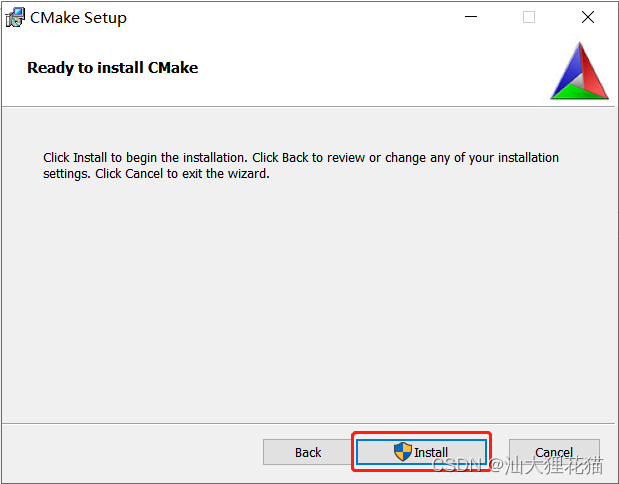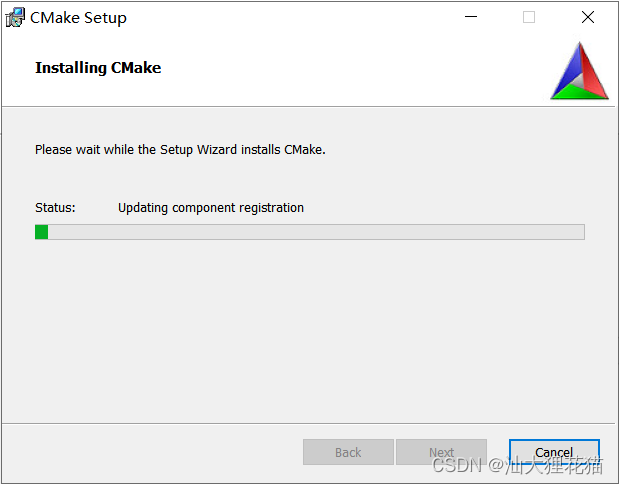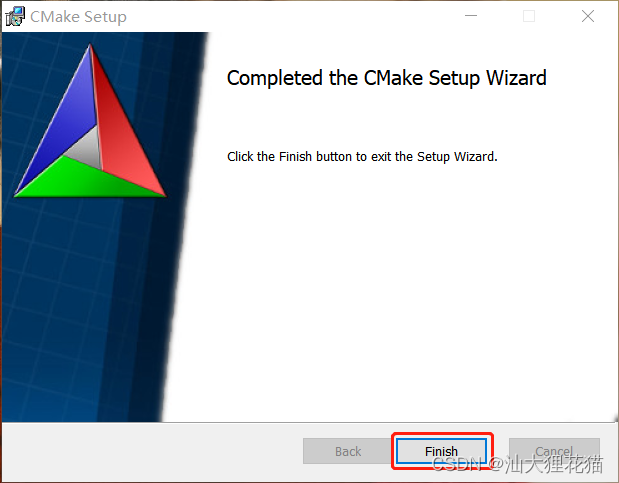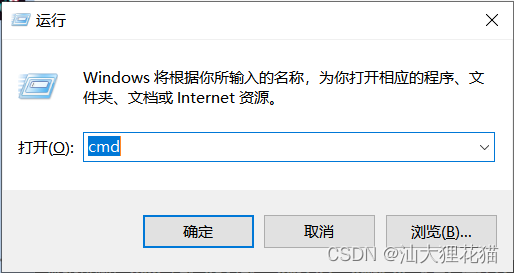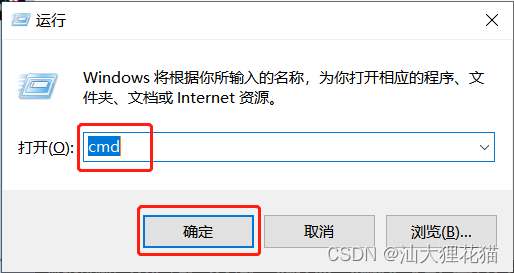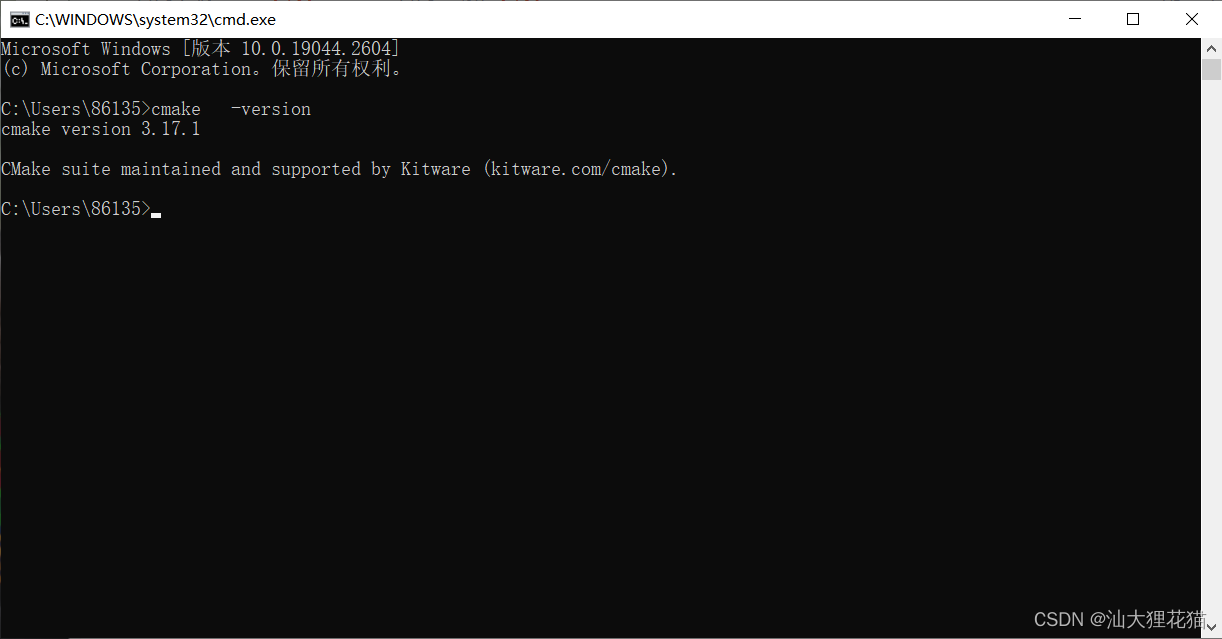Win10 下的 CMake的安装(详细版)
一、下载安装包
CMake 官方下载网址:https://cmake.org/download/
百度云下载 提取码:d5ng ,版本 cmake-3.17.1-win64-x64.msi
CMake 的安装基本为 “傻瓜式” 安装,除了第4步,选择添加 CMake 到系统环境变量,勾选创建桌面图标(可选项)外,其他皆是一直点击 Next 下去。
流程概括如下:
1、找到安装包,双击打开
2、打开界面,点击Next
3、勾选协议,点击Next
4、选择添加 CMake 到系统环境变量,勾选创建桌面图标(可选项),点击Next
5、选择安装路径(路径不能出现汉字,防止报错),点击Next
6、点击 Install 进行安装
7、进入安装界面,稍等片刻
8、安装结束,点击 Finish 完成安装
本文以 win10 x64 系统为例,以下列出具体安装过程
二、安装步骤
1、找到安装包,双击打开
2、打开界面,点击Next
3、勾选协议,点击Next
4、选择添加 CMake 到系统环境变量,勾选创建桌面图标(可选项),点击Next
5、选择安装路径(路径不能出现汉字,防止报错),点击Next
6、点击 Install 进行安装
7、进入安装界面,稍等片刻
8、安装结束,点击 Finish 完成安装
三、对CMake检查验证
1、快捷键 WIN+R 打开 CMD的命令界面
2、输入cmd,点击确定
3、命令窗口中输入cmake -version( cmake与-version空3个字符)
成功后会出现如上界面的内容,可以看CMake的版本号,则表示安装成功
PS. 在安装步骤第4步,勾选创建桌面图标选项,安装完成后可在电脑桌面看到创建的图标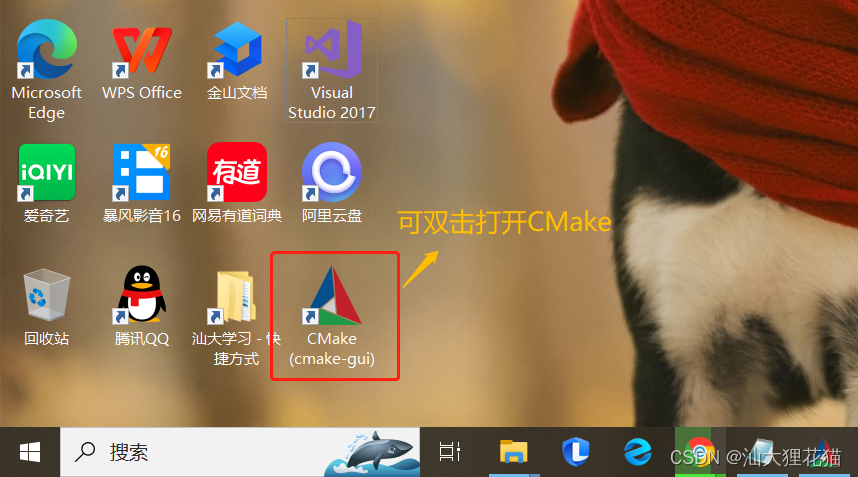
有帮到你的话,记得一键三连 哦( •̀ ω •́ )✧
版权归原作者 汕大狸花猫 所有, 如有侵权,请联系我们删除。